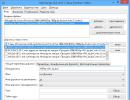Računar je zamrznut - koje tipke pritisnuti na tastaturi, kako ga ponovo pokrenuti ili isključiti. Značenje dugmadi na tastaturi Šta znači ctrl na tastaturi
Rad sa programima i operativnim sistemom Windows može se značajno ubrzati ako koristite ne samo miš za unos podataka i kontrolu, već koristite i "vruće tipke" - posebne kombinacije i prečice na tastaturi. Pokušajte zapamtiti prečice koje najčešće koristite.
Kako naučiti koristiti tastaturu?
Prije svega, morate znati značenje tipki na tastaturi. Ali to nije dovoljno da se tastatura iskoristi u potpunosti. Pogodno je izvoditi najčešće radnje koristeći prečice na tastaturi.
Tastatura je glavni uređaj za unos informacija u računar. Možete ga koristiti i za upravljanje ličnim računarom. Standardna tastatura ima 101 taster i omogućava vam da unesete 256 karaktera.
Ključevi su podijeljeni:
- alfanumerički;
- kontrola kursora;
- funkcionalan;
- menadžeri;
- blok numeričkih tastera.
Alfanumerički tasteri.
Omogućava unos različitih znakova: slova, brojeva, znakova interpunkcije. Ovi ključevi sadrže slova latiničnog i ruskog (u zemljama ZND) abecede. Prebacivanje između jezika u Windows-u se vrši pomoću prečice na tastaturi Alt+Shift (podrazumevano za Windows XP) ili Ctrl+Shift (windows7).
Prečice ili kombinacije tastera se pritiskaju uzastopno dok držite prethodne tastere. Moguća su najviše 3 istovremena pritiskanja prečice.
Taster Shift omogućava vam da unosite velika slova u kombinaciji sa tasterima sa slovima i znakovima prikazanim na numeričkim (i nekim abecednim latiničnim) tasterima.
Da unesete samo velika slova bez Shift, pritisnite Caps Lock. Ne odnosi se na numeričke tastere. Upalit će se odgovarajuća lampica na tastaturi.
Imaju različita značenja u različitim programima osim dugmeta F1. U velikoj većini slučajeva, poziva program ili Windows pomoć.

Blok numeričkih tastera.
Nalazi se na desnoj strani tastature i može raditi u režimu numeričkog unosa i u režimu kontrole kretanja kursora. Prebacivanje načina rada - NumLock tipka. Indikator NumLock svijetli u režimu numeričkog unosa.
Kontrolni ili specijalni tasteri.
Ovi ključevi uključuju Ctrl, Shift, Enter, Alt, Enter, CapsLock i neke druge. Tasteri Shift, Alt, Ctrl Najčešće se koristi u kombinaciji s drugim ključevima.
itd poništava trenutnu operaciju.
Del (Izbriši) uklanja karakter sa desne strane i Backspace– lijevo od kursora.
Ins (Insert) prebacuje način dodavanja/zamjene znakova u tekstu.
Tab- Tablica pri kucanju. Uzastopno pomeranje fokusa između elemenata programa ili dokumenta.
Alt+Tab- prebacivanje između otvorenih i minimiziranih prozora.
Pobjeda ("počni")- otvara Start meni.
AppsKey, Meni- pozvati kontekstni meni za izabrani objekat (desno dugme miša).
Enter unosi podatke ili naredbu, potvrđuje izbor itd. Dvaput kliknite na odabrani objekt. Klikom na aktivno ili podrazumevano dugme u prozoru. Unošenje naredbe i njeno izvršavanje. Prilikom kucanja - novi pasus.
Strelice gore, dolje, desno i lijevo- Pomerajte kursor ili fokus kroz stavke menija. Pomjerite kursor u odgovarajućem smjeru. Djelovanje ovih tipki u mnogim programima značajno je prošireno uz pomoć servisnih tipki Shift i Ctrl.
Dom- pomeranje kursora na početak reda ili na početak liste.
Kraj- pomeranje kursora na kraj reda ili na kraj liste.
PageUp/PageDown- pomeranje kursora ili fokusa na vidljivi deo stranice gore ili dole.
PrtScn (print screen)- Snimak ekrana (screenshot) u međuspremniku.
ScrLk (Scroll Lock)- Scroll lock. Pritiskom na tastere sa kursorom pomera se ceo sadržaj ekrana.
- Win se nalazi između Ctrl i Alt na lijevoj strani (pokazuje simbol Windows korporacije).
- Meni (desno dugme miša) se nalazi levo od desnog Ctrl.
- Kombinacija "tipka" + "tipka" znači da prvo pritisnete prvi, a zatim drugi, a da ne otpustite prvi.
Prečice za operativni sistem Windows opšte namene

Prečice za rad sa tekstom

Prečice za rad sa fajlovima
Prečice za rad u Exploreru
Prečice za rad sa prozorima
Prečice za rad sa dijaloškim okvirima

Pristupačnost (treba da bude onemogućena na traci sa alatkama ako je ne koristite)
- Pritiskom na SHIFT 5 puta zaredom se lepljivi tasteri uključuju ili isključuju.
- Pritisnite SHIFT na 8 sekundi da omogućite ili onemogućite funkciju filtriranja ulaza.
- Pritiskom na Num Lock na 5 sekundi uključuje se i isključuje glasovna funkcija.
- Alt lijevo + Shift lijevo + Num Lock – omogući ili onemogući kontrolu strelice na tastaturi pokazivača miša.
- Alt lijevo + Shift lijevo + PRINT SCREEN – omogućite ili onemogućite način rada visokog kontrasta.\

Mnogima će u početku biti teško da savladaju novi interfejs Windows 8. Prva stvar na koju će se korisnik susresti biće poteškoće pri navigaciji MetroUI. Ovo potpuno novo sučelje nema dugmad za upravljanje prozorima aplikacija, u njemu su skriveni potrebni pomoćni paneli i tako dalje. Još jedna neobična inovacija je odsustvo dugmeta Start na uobičajenoj radnoj površini. U ovoj situaciji Ponekad samo trebate koristiti Windows 8 prečice za interakciju sa MetroUI. Nove prečice na tastaturi poboljšavaju navigaciju kroz savremeni operativni sistem. Neki od njih korisnicima pružaju neprocjenjivu pomoć.
Prvo, morate shvatiti da Metro korisničko sučelje nije ništa drugo do modificirani Start meni na cijelom ekranu. Kada uključite računar, on se učitava i postavlja na vrh vaše uobičajene radne površine. Radi praktičnosti, glavni Metro meni uključuje prečice za pokretanje najčešće korišćenih aplikacija, međutim, podešavanje Windows 8 prečica za rad sa pojedinačnim aplikacijama, osim za neke sistemske (kao što je pretraga datoteka), nije predviđeno. Kada pokrenete neku od aplikacija, radna površina će se automatski otvoriti za pokretanje odabrane aplikacije. Ovo opisujem kako ne biste tražili načine da sami automatski minimizirate Metro kada se OS pokrene.
Nadam se da će vam lista prečica za Windows 8 koja vam je predstavljena pomoći da brzo savladate moderno Metro sučelje i značajno uštedite svoje dragocjeno vrijeme. Kada koristite ove prečice na tastaturi, neće biti potrebe za stalnim klikom miša prilikom složenog prebacivanja između prozora, podešavanja i drugih čestih radnji.
Prečice Chrome, Opera, Firefox
Univerzalne prečice koje rade u svim pretraživačima. Tasterske prečice i prečice za Chrome, Opera, Firefox, Internet explorer.
Rad sa karticama, obeleživačima i istorijom.
Rad sa adresnom trakom i navigacijom.

Skaliranje i pomicanje.

Skraćeno za kontrolu, Ctrl je ključna tipka na tastaturi i nalazi se dolje lijevo i desno od glavne tastature. Slika ispod prikazuje primjer kako bi tipka Ctrl na vašoj tipkovnici trebala izgledati.
Ovaj taster se obično koristi u prečicama na tastaturi.Na primjer, kombinacija tipki + + otvara upravitelj zadataka ili ponovo pokreće računar.
 Vrlo često se ovaj taster koristi kada se radi sa dokumentima u kombinaciji sa tasterima ^X, ^C, ^Z itd. To znači CTRL - [X], CTRL - [C], CTRL - [Z]. Drugim rečima, Morate istovremeno pritisnuti tipku Ctrl i jedno od navedenih slova. Ispod je lista najčešće korišćenih prečica na tastaturi sa CTRL.Takođe vam predlažemo da pročitate “Kako napraviti srce na tastaturi” ili kako staviti apostrof na tastaturi.
Vrlo često se ovaj taster koristi kada se radi sa dokumentima u kombinaciji sa tasterima ^X, ^C, ^Z itd. To znači CTRL - [X], CTRL - [C], CTRL - [Z]. Drugim rečima, Morate istovremeno pritisnuti tipku Ctrl i jedno od navedenih slova. Ispod je lista najčešće korišćenih prečica na tastaturi sa CTRL.Takođe vam predlažemo da pročitate “Kako napraviti srce na tastaturi” ili kako staviti apostrof na tastaturi. Ctrl prečice na tastaturi
| Ctrl+A | Ova komanda odabire sav tekst u dokumentu |
| Ctrl+B | Podebljano odabrani tekst |
| Ctrl+C | Kopira odabrani tekst |
| Ctrl+D | Dodaje marker u web pretraživač ili otvara prozor fonta u programu Microsoft Word. |
| Ctrl+E | Traka za pretraživanje pretraživača |
| Ctrl+F | Otvara okvir za pretragu u pretraživaču ili navigaciju u programu Microsoft Word. |
| Ctrl+G | Otvara pretragu u pretraživaču i uređivačima teksta |
| Ctrl+H | Otvara Pronađi i zamijeni u programu Microsoft Word. |
| Ctrl + I | Pravi kurziv tekst |
| Ctrl+J | Pogledajte traku za preuzimanje u vašim pretraživačima i postavite "Format po širini" u programu Microsoft Word. |
| Ctrl+K | Kreirajte hipervezu za odabrani tekst u programu Microsoft Word i mnogim HTML uređivačima. |
| Ctrl+L | Omogućava aktivnom adresnu traku u pretraživaču ili lijevo poravnat tekst u uređivačima teksta. |
| Ctrl+M | Uvuci odabrani tekst u uređivačima teksta i mnogim drugim programima. |
| Ctrl + N | Kreira novu stranicu ili dokument. |
| Ctrl+O | Otvara datoteku u većini programa. |
| Ctrl+P | Odštampajte stranicu koju gledate. |
| Ctrl+R | Ponovno učitavanje stranice u pretraživaču ili desno poravnavanje teksta u uređivaču teksta. |
| Ctrl+S | Sačuvajte dokument ili datoteku. |
| Ctrl+T | Kreirajte novu karticu u svom internet pretraživaču ili prilagodite kartice u uređivačima teksta. |
| Ctrl+U | Podvlači odabrani tekst. |
| Ctrl+V | Zalijepi bilo koji kopirani tekst ili drugi objekt. |
| Ctrl+W | Zatvara otvorenu karticu u pretraživaču ili zatvara dokument u Wordu. |
| Ctrl+X | Reže odabrani tekst ili drugi objekat. |
| Ctrl+Y | Otkažite radnju. |
| Ctrl+Z | Pritiskom na ova dva tastera poništavate bilo koju radnju. |
Značenja dugmadi na tastaturi
Tastatura kojom kucamo tekst ima dosta dugmadi. Svako od ovih dugmadi je potrebno za nešto. U ovoj lekciji ćemo pogledati dugmad na tastaturi i zapamtiti one koji su nam korisni za rad sa tekstom.
Tasteri na tastaturi
Ključ itd. Njegovo puno ime je Escape (izgovara se "Escape") i znači "Izlaz". Ovim dugmetom možemo zatvoriti neke programe. Ovo se u većoj mjeri odnosi na kompjuterske igrice..gif" alt="Funkcionalne tipke (F1-F12)" width="350" height="87">!}
Odmah ispod se nalazi niz dugmadi sa brojevima i znakovima (! " " br.; %: ? *, itd.).
Da odštampate znak umesto broja, pritisnite taster sa željenim znakom dok držite pritisnut taster Shift.
Ako ispisani znak nije onaj koji želite, pokušajte promijeniti abecedu (dolje desno)..gif" alt="Engleski" width="19" height="22 src=">!}
Na mnogim tastaturama brojevi su takođe na desnoj strani.
DIV_ADBLOCK442">
Dešava se da ovi brojevi ne funkcionišu. Pritisnete taster sa željenim brojem, ali on se ne štampa. To znači da je numerički dio tastature isključen. Da biste ga uključili, potrebno je jednom pritisnuti dugme Num Lock..jpg" alt="Slova" width="326" height="78">!}
Po pravilu, svako dugme ima dva slova - jedno strano, drugo rusko. Da biste upisali slovo željenog jezika, ono mora biti odabrano na dnu ekrana..gif" alt="Engleski" width="19" height="22 src=">!}
Računar „odabira“ slova abecede koja je na njemu instalirana.
Abecedu možete promijeniti i pritiskom na dva gumba odjednom:
Shift I Alt
Shift I Ctrl
Kako štampati veliko slovo
Da biste otkucali veliko slovo, potrebno je da držite pritisnut taster Shift i zajedno sa njim kliknite na željeno slovo.
Kako kucati tačku i zarez
Ako je instalirana ruska abeceda, tada da biste ispisali tačku, morate pritisnuti posljednji taster u donjem redu slova. Nalazi se ispred dugmeta Shift.
Da unesete zarez, pritisnite isto dugme dok držite Shift.
Kada je odabrana engleska abeceda, za štampanje tačke potrebno je da pritisnete taster koji se nalazi ispred ruske tačke. Na njemu je obično napisano slovo "Y".
A zarez u engleskom alfabetu nalazi se tamo gdje je napisano rusko slovo "B" (ispred engleske tačke).
Dugme Tab je potrebno za uvlačenje početka rečenice. Ovo uvlačenje se takođe naziva pasus ili crvena linija. Kliknite na početak teksta i pritisnite tipku Tab. Ako je crvena linija pravilno podešena, tekst će se pomjeriti malo udesno.
Ispod tastera koji čini crvenu liniju nalazi se taster Caps Lock. Koristi se za štampanje velikih slova.
Pritisnite Caps Lock jednom i otpustite ga. Pokušajte da ukucate reč. Sva slova će biti štampana velikim slovima. Da otkažete ovu funkciju, ponovo pritisnite taster Caps Lock i otpustite ga. Slova će se, kao i do sada, štampati mala.
Dugme donje dugme na tastaturi naziva se razmaknica. Potreban je za stvaranje razmaka između riječi.
U gornjem desnom uglu nalazi se dugme Backspace. Često je na njemu jednostavno nacrtana strelica koja pokazuje lijevo.
Ovo dugme je potrebno za brisanje slova. Uklanja ona slova koja su ispisana ispred trepćućeg štapića (kursora). Dugme Backspace se također koristi za podizanje teksta više.
Ispod tastera za brisanje teksta nalazi se taster Enter.
Dizajniran je za spuštanje teksta i prelazak na sljedeći red.
Pogledajmo dugmad koji se nalaze između alfabetske i numeričke tastature. To su dugmad kao što su Insert, Home, Page Up, Delete, End, Page Down i dugmad sa strelicama. Potrebni su za rad sa tekstom bez pomoći miša.
https://pandia.ru/text/78/316/images/image020_44.gif" alt="Print Screen" width="150" height="56 src=">!}
U ovom članku pogledali smo tipke na tipkovnici. Mnogi od njih vam najvjerovatnije nikada neće trebati. Ali postoje neke tipke na tastaturi koje ćete često koristiti.
Dugmad na tastaturi za pamćenje
https://pandia.ru/text/78/316/images/image021_45.gif" alt="Caps Lock" width="78" height="42">- после нажатия этой кнопки все буквы будут печататься большими. Чтобы вернуть печать маленькими буквами, нужно еще раз нажать кнопку Caps Lock.!}
- uvlake (crvena linija).
Prostor. Pomoću ovog dugmeta možete dodati razmak između riječi.
Kreće se niz liniju. Da biste to uradili, potrebno je da postavite trepćući štapić (trepćući kursor) na početak dela teksta koji želite da pomerite dole i pritisnite dugme Enter.
Briše znak prije trepćućeg kursora. Drugim riječima, briše tekst. Ovo dugme takođe pomera tekst nagore za red. Da biste to uradili, potrebno je da postavite trepćući štapić (trepćući kursor) na početak dela teksta koji želite da premestite na vrh i pritisnite dugme „Backspace“.
Ne zna svaki korisnik čemu služe svi tasteri na tastaturi računara. Ali među njima ima mnogo potrebnih i neiskorištenih dugmadi. Da biste naučili kako da ih efikasnije koristite, trebali biste znati svrhu tipki na tastaturi i biti u mogućnosti da ih koristite u pravo vrijeme.
Kada prvi put počne da koristi računar, korisnik početnik ne razmišlja za šta su potrebni dodatni ključevi, a zatim ih potpuno zaboravlja, koristeći samo one koji omogućavaju kucanje. Ali dodatna dugmad i njihove kombinacije mogu uštedjeti vrijeme i, u nekim slučajevima, novac.
Svi tasteri su podeljeni u 7 grupa, od kojih svaka omogućava da ubrzate rad računara i učinite proces efikasnijim. Zahvaljujući upotrebi dodatnih dugmadi, korisnik brzo kuca tekst, sastavlja izveštaj ili jednostavno prelazi između prozora.
Ovisno o njihovoj funkciji, tipke se dijele u grupe:
1. Funkcijske tipke (F1-F12) dizajnirani su za obavljanje posebnih zadataka i, kada se ponovo pritisnu, poništavaju pokrenutu radnju. Na primjer, F1 se pritisne za otvaranje pomoći za program čiji je prozor aktivan u trenutku pritiska. U igrama, tipka obavlja funkciju koja mu je dodijeljena u postavkama.
2. Alfanumerički potreban za unos brojeva, tastera, znakova interpunkcije i drugih simbola koji se koriste pri radu na računaru.
3. Kontrolni tasteri, koji uključuju HOME, END, PAGE UP, PAGE DOWN, IZBRIŠI i INSERT.
4. Kursorski tasteri koriste se za pomeranje kursora dok radite u programima za uređivanje teksta, u pretraživaču ili kada birate datoteke na računaru.
5. Kontrolni tasteri (modifikatori) (Alt, Ctrl, Win, Caps Lock, Fn), najčešće se koriste u kombinaciji jedno s drugim ili s drugim dugmadima na tastaturi.
6. Brojčani tasteri potrebni su za brzo unošenje brojeva, pa se često koriste pri sastavljanju izvještaja ili radu s kalkulatorom.
7. Tasteri za uređivanje (brisanje informacija) – Backspace, Delete.
Raspored tipki na različitim tastaturama može se razlikovati, ali se sve nalaze na približno istim mjestima u odnosu jedna na drugu. Dodatni tasteri takođe mogu biti ugrađeni za utišavanje zvuka, povećanje ili smanjenje jačine zvuka i brzi odlazak u poštansko sanduče.

Pogledajmo bliže svrhu tastera na tastaturi računara sa njihovim punim opisom.
Svaki taster može obavljati jednu ili više funkcija:
- Razmaknica nalazi se na dnu tastature i najveći je. Prilikom kucanja pravi razmak između riječi, a kada se odabere fragment teksta, zamjenjuje ga razmakom, što ubrzava rad u uređivaču teksta. U internet pretraživaču vrši funkciju skrolovanja nadole.
- itd kada se pritisne, poništava posljednju radnju, zatvara ili minimizira otvorene prozore.
- Print Screen kreira snimak ekrana koji se ubacuje u tekstualne i grafičke uređivače. Slika dobijena na ovaj način naziva se “screenshot”. Taster se takođe koristi za štampanje slika sa ekrana.
- Scroll Lock potreban za omogućavanje režima u kojem možete pomerati stranicu gore i dole pomoću tastera sa strelicama. Ali ne radi na svim računarima.
- Pauza pauzira pokrenuti proces, na primjer, kada pokrenete računar, možete pauzirati i pogledati informacije o sistemu, ali kao i prethodni ključ koji je opisan, ne radi na svim uređajima.
- Insert aktivira način u kojem se znakovi unose preko odštampanog teksta. Nakon pritiska, dolazi do ispisa preko unesenih znakova, koji u ovom trenutku počinju da se brišu. Da poništite radnju, ponovo pritisnite tipku.
- Izbriši označen na tastaturi kao Del i potreban je za brisanje znakova unesenih u uređivač teksta ili odabrane datoteke. Ako se neka radnja izvrši u polju za unos teksta, ona se briše desno od kursora.
- Dom Ovo je ključ koji skače na početak popunjene linije. Ako se kursor nalazi na kraju rečenice u procesoru teksta, pritiskom na navedeno dugme pomeriće se kursor ispred prvog slova u redu. Ako kliknete na prazan red, ništa se ne dešava. U pretraživaču premotava stranicu na početak (gore).
- Kraj pomiče kursor na kraj reda. U pretraživaču premotava stranicu do samog dna.
- Page Up okreće stranicu prema gore. U nekim media playerima, pritiskom na tipku će se reprodukovati prethodni fajl u folderu.
- Page Down skroluje stranicu nadole i u plejere uključuje medijsku datoteku koja je sledeća u redu za reprodukciju.
- Backspace se koristi za uklanjanje znakova lijevo od kursora u uređivaču teksta ili u polju namijenjenom za unos znakova.
- Tab koristi se za umetanje znaka tabulatora jednakog 8 razmaka (formira pasus, na primjer u Wordu). Također se koristi u kombinaciji s drugim ključevima.
- Caps Lock prebacuje velika slova na velika i obrnuto.
- Shift Kada se pritisne istovremeno sa slovom, ono postaje veliko. Ako je Caps Lock uključen, bit će mala slova.
- Alt koristi se u nekoliko prečica na tastaturi. Zajedno sa Shift-om mijenja izgled na engleski; ako istovremeno pritisnete Tab, prebacit će se na prozor programa koji je ranije bio otvoren.
- Num Lock uključuje način rada u kojem rade dodatni numerički tasteri.
- Enter potrebno za prelazak na sljedeći red u uređivaču teksta, kao i za unos informacija i potvrdu radnji u mnogim programima.
- Windows koristi se za otvaranje menija koji se poziva kada miš klikne na dugme “Start”.
- Kontekst nalazi se blizu desnog tastera i poziva kontekstni meni, koji se razlikuje u zavisnosti od programa koji se koristi.
- Tasteri sa strelicama pomeraju kursor i omogućavaju vam da se krećete po stranicama u pretraživaču.

Prečice ubrzavaju rad na računaru pokretanjem jedne ili druge radnje. U opisanim kombinacijama tipke se pritiskaju redoslijedom kojim su napisane. Koristeći kombinacije dugmadi, lako je ubrzati proces pozivanja određene funkcije.
Windows + Pauza/prekid - otvara prozor koji prikazuje informacije o računaru.
Windows + L je kombinacija koja zaključava računar. Pomaže vam da brže promijenite svoj korisnički račun.
Windows + D - minimizira sve prozore. Da biste ih otvorili, ponovo se pritiskaju tasteri.
Windows + Space – kombinacija je dizajnirana da prikaže radnu površinu.
Windows+ E - potreban je za odlazak na „moj računar“.
Windows + R - Otvara prozor Pokreni.
Windows + Tab - prelazi između prozora pokrenutih programa.
Ctrl + Shift + Esc - otvara upravitelj zadataka.
Win + F - otvara prozor za pretragu sistema datoteka računara.
Ctrl + F - aktivira funkciju pretraživanja u dokumentu ili programu.
Alt + F4 je prečica na tastaturi koja zatvara aktivni prozor. Ako je radna površina aktivna, omogućava vam da ponovo pokrenete ili isključite računar kada se ponovo pritisne.
Ctrl + - uvećava ili umanjuje u zavisnosti od toga na koji način pomerate točkić miša.
Alt + Print Screen – kombinacija kreira screenshot prozora programa koji je u tom trenutku aktivan.

Prečice kada radite sa tekstom i fajlovima
Ctrl + A - Bira sve znakove u uređivaču teksta ili datoteke u otvorenom folderu.
Ctrl + C - kopira odabrani fragment ili datoteke.
Ctrl + V - Zalijepi tekst ili datoteke sadržane u međuspremniku.
Ctrl + Z – kombinacija je potrebna da se poništi posljednja radnja.
Ctrl + P - otvara prozor za štampanje.
Ctrl + N - otvara novi prozor programa koji je pokrenut u tom trenutku.
Ctrl + S - čuva ukucani tekst ili projekat.
Shift + Delete – kombinacija u potpunosti briše datoteke bez stavljanja u smeće. Budite oprezni i oprezni kada koristite ovu kombinaciju tipki!

Stalno kucanje na jednoj tastaturi otežava navikavanje na drugu ako morate da koristite više računara. U prodavnici elektronike teško je odabrati određeni model ako ne znate koje vrste uređaja postoje.
U zavisnosti od tastera, sve tastature se dele na 3 tipa:
- Kompaktni - su uređaji koji nemaju dodatne numeričke tipke. Takve tastature su zgodne na malom kompjuterskom stolu i imaju nižu cijenu.
- Standardne ili pune veličine imaju sve opisane tipke.
- Multimedija ima dodatne tipke dizajnirane za kontrolu reprodukcije medijskih datoteka i kontrolu zvuka. Također, takvi uređaji često imaju ključ za uključivanje kalkulatora i drugih programa. Moguće je preraspodijeliti ključeve prema vlastitim potrebama. Multimedijalne tastature često imaju USB čvorišta.
Da biste razumjeli koja je tastatura udobnija, pokušajte pritisnuti nekoliko tipki i uporediti osjećaje. Neki uređaji škljocaju preglasno tokom upotrebe ili pritiskaju jače. Kada se pritisne, postaje jasno do koje dubine idu dugmad.
Kako se ne biste umorili od buke tastature, za stalan rad morate odabrati modele s "mekšim" tipkama. Standardni uređaji imaju dugi korak, dok laptopovi imaju kratak korak. Ovo također treba uzeti u obzir.
Multimedijalna tastatura sa dodatnim tasterima i konektorima značajno povećava stepen udobnosti pri radu za računarom, pa je za dugotrajan rad vredno izabrati upravo takve modele.
Bitan! Za udoban rad vrijedi kupiti bijele tastature. Ako se engleska i ruska slova razlikuju u boji, to vam omogućava brzo prebacivanje s jednog jezika na drugi.
Bez obzira koju tastaturu odaberete za svoj rad, važno je stvoriti ugodno okruženje. Da biste to učinili, vaše ruke trebaju biti smještene u udobnom položaju. Ne zaboravite na držanje. Odabir prave tastature i poštovanje osnovnih pravila rada sa računarom omogućiće vam da uživate u procesu.
Prijatelji! Nadam se da vam je ovaj članak bio koristan, a sada znate svrhu tipki na tastaturi računara i da ćete ih koristiti što efikasnije.